固态硬盘装不了系统
遇到固态硬盘装不了系统的问题时,可以从以下几个方面进行排查和解决:

-
硬件兼容性:确保固态硬盘与主板、芯片组等硬件兼容,如果存在兼容性问题,可以尝试更新主板的固件或更换固态硬盘型号。
-
分区格式:检查固态硬盘是否已被正确分区和格式化,如果未被正确处理,系统将无法安装,可以使用磁盘管理工具进行分区和格式化操作。
-
安装介质:损坏的安装介质可能导致无法安装系统,尝试使用其他可靠的安装介质,如USB启动盘或DVD安装光盘。
-
连接问题:确保固态硬盘与主板连接牢固,数据线没有松动,如果连接不良,可能导致固态硬盘无法被系统识别,尝试更换SATA数据线,因为质量不佳或老化的数据线可能导致固态硬盘无法正常工作。
-
BIOS设置:在BIOS中检查硬盘是否可被检测到,如果硬盘未被检测到,可能是连接问题或硬盘本身故障,从制造商网站更新至BIOS的最新版本,并确认使用的是具有本机NVMe支持的操作系统(例如Windows 8或更高版本)。
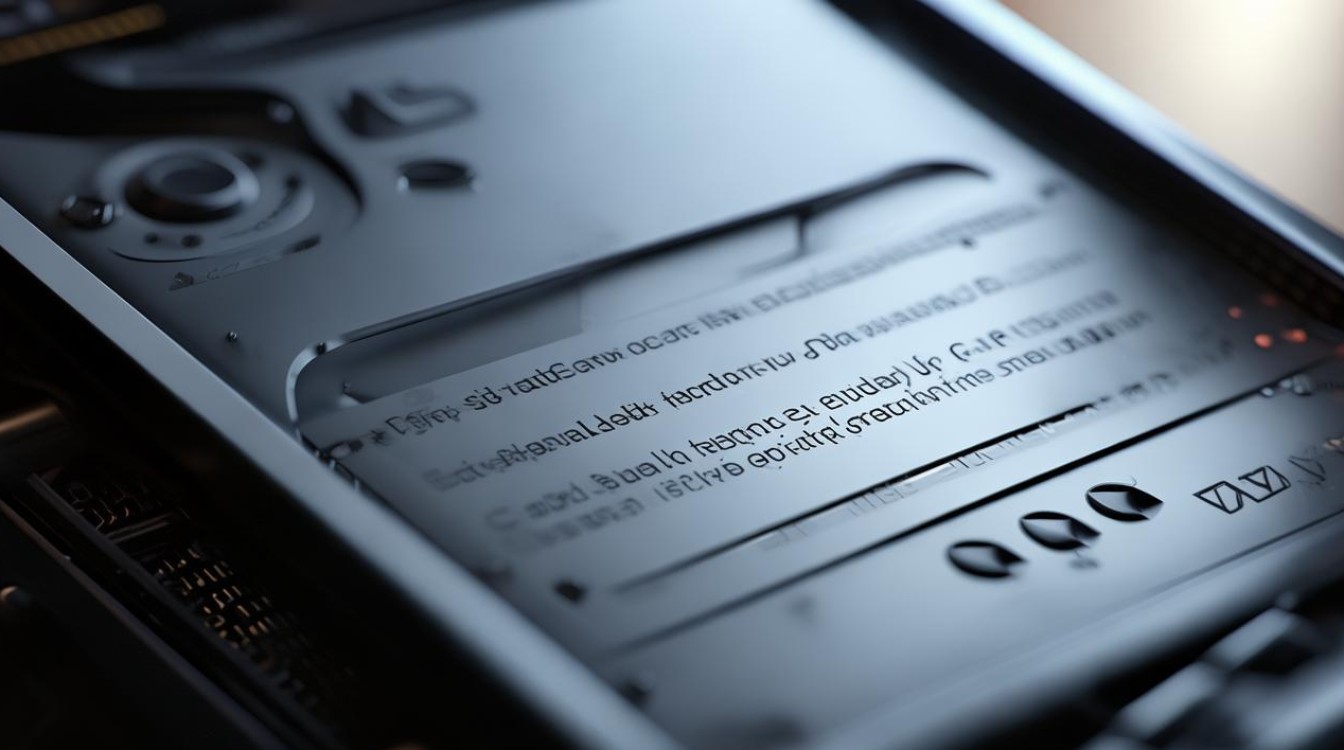
-
AHCI模式:对于SATA固态硬盘,如果使用AHCI模式,请在安装操作系统之前从主板/系统制造商的网站下载AHCI驱动程序,您也可以尝试在IDE模式下安装操作系统,然后切换回AHCI模式。
-
MBR表修复:如果使用GHOST恢复的WIN7系统出现MBR表损坏的问题,会导致系统无法引导进入WIN7系统,此时必须对MBR表进行重建修复,系统才能启动。
-
主分区激活:如果固态硬盘所在驱动器没有设置为主分区且未激活,那么windows启动时将无法找到系统所在分区,导致启动失败,使用U盘引导启动盘进入PE系统,打开PE系统中的系统分区工具,检查固态硬盘所在分区是否显示为主分区,且主分区是否已经被激活,如果未激活,在此驱动器上点右键在菜单里选择激活主分区即可。
-
硬件连接情况:除了上述提到的连接问题外,还应该检查电源线是否连接正确且供电稳定,如果使用的是内置固态硬盘,还需要确保机箱内部有足够的散热空间,避免过热影响硬盘性能。
以下是相关问答FAQs:

Q1: 为什么我的固态硬盘在安装系统时总是提示找不到硬盘? A1: 这可能是由于硬盘未被正确分区和格式化,或者硬盘与主板之间的连接存在问题,建议首先检查硬盘的分区和格式化状态,然后确保硬盘与主板之间的连接牢固且无松动,如果问题仍然存在,可以尝试更换SATA数据线或更新主板的固件。
Q2: 我尝试了多种方法都无法安装系统到固态硬盘上,应该怎么办? A2: 如果已经尝试了上述所有方法仍然无法解决问题,可能是硬盘本身存在故障,建议联系硬盘制造商的客服部门寻求专业帮助,或者考虑更换新的固态硬盘。
版权声明:本文由 芯智百科 发布,如需转载请注明出处。







 冀ICP备2021017634号-12
冀ICP备2021017634号-12
 冀公网安备13062802000114号
冀公网安备13062802000114号